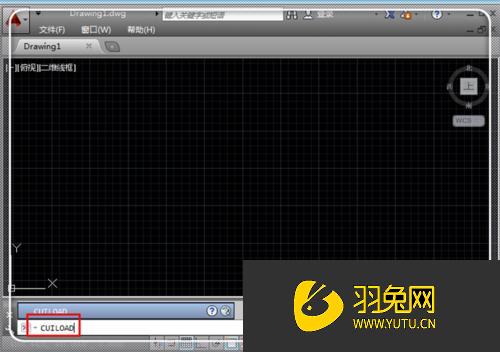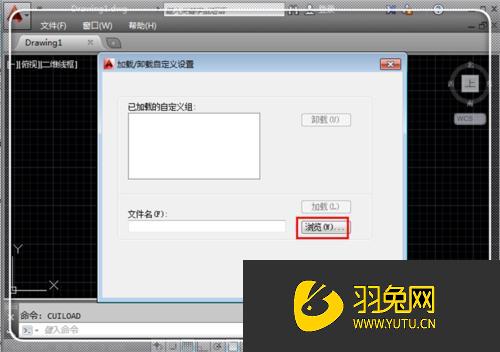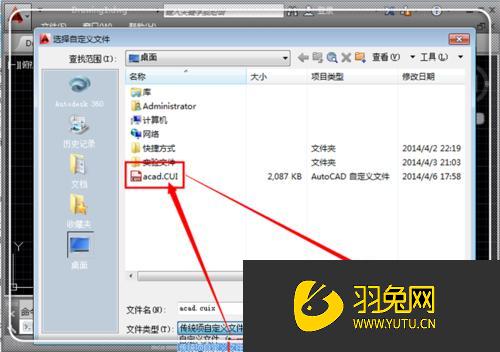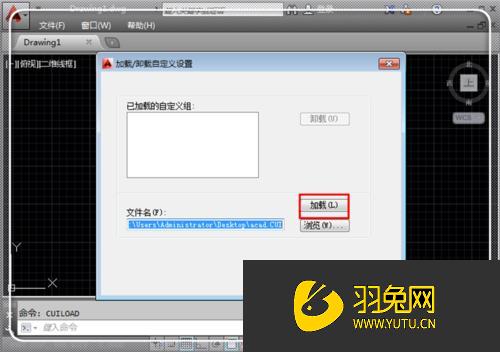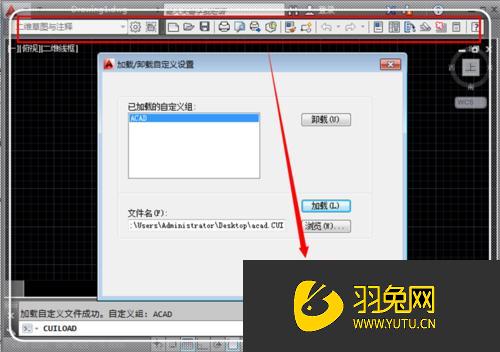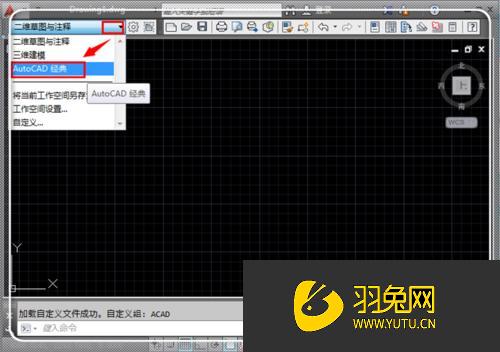CAD加载自定义文件失败未找到aCAD.cUI该怎么办?CAD加载自定义文件失败未找到aCAD.cUI的解决方法 |
您所在的位置:网站首页 › autocad未找到acad › CAD加载自定义文件失败未找到aCAD.cUI该怎么办?CAD加载自定义文件失败未找到aCAD.cUI的解决方法 |
CAD加载自定义文件失败未找到aCAD.cUI该怎么办?CAD加载自定义文件失败未找到aCAD.cUI的解决方法
|
CAD是一个很重要的绘图工具,2D、3D的绘图建模都支持,所以有很多行业在使用,可以说CAD是职场人的一个必备技能。网上CAD的学习资料很多,但大多都参差不齐,如果你想快速系统的学习CAD,还是要看看专业的教程,不然东一榔头西一棒子,还是很难出成绩的。为此,羽兔提供了很多专业系统的CAD课程,例如“Auto CAD2019(机械)从基础到精通视频教程”等课程,从最基础的内容开始介绍,学完之后就可以掌握CAD的绘图方法和技巧不仅如此,羽兔网还提供了很多专业的CAD教程课程,包含软件使用,机械制图,建筑绘图,室内设计等内容。 CAD加载自定义文件失败未找到aCAD.cUI的解决方法 1、CAD2004-CAD2014中的各个版本操作基本一致,这里以CAD2014为例。去网上下载一个acad.cui文件,直接在搜索框中输入“acad.cui下载”,然后点击搜索,在结果中找到最靠前的下载即可。 注意,下载的这个文件最好放在你的系统盘AOTUdesk目录下,避免放在其他地方,误删该文件之后,会再次出现这个情况。 2、打开cad,点击出问题的“确定”按钮,然后在命令栏输入“CUILOAD”,然后点击回车。
3、CAD中弹出,点击“加载/卸载自定义设置”对话框”左下方的“浏览”,去查找文件。
4、先点击文件类型后面的倒三角形,找到后缀为.cui的类型,点击选择,然后找到你刚才下载的“acad.cui”文件,点击它选中,然后点击“打开”。
5、返回到“加载/卸载自定义设置”对话框界面,点击中间的“加载”。
6、加载完毕,看看上方是不是多了菜单栏?是不是出来了?但是美中不足的是,不是原始的经典界面是不是?
7、别急,点击“二位草图与注释”后面的倒三角形,找到“autocad经典”,点击“autocad经典”。
8、请看,是不是返回到了期望的操作界面?找到感觉了?
以上就是“CAD加载自定义文件失败未找到aCAD.cUI的解决方法”的内容分享,了解更多CAD教程就点击这个链接:https://www.yutu.cn/search/soft.html?t=10&k=CAD,海量CAD专业教程课程等你来学习。 |
【本文地址】
今日新闻 |
推荐新闻 |